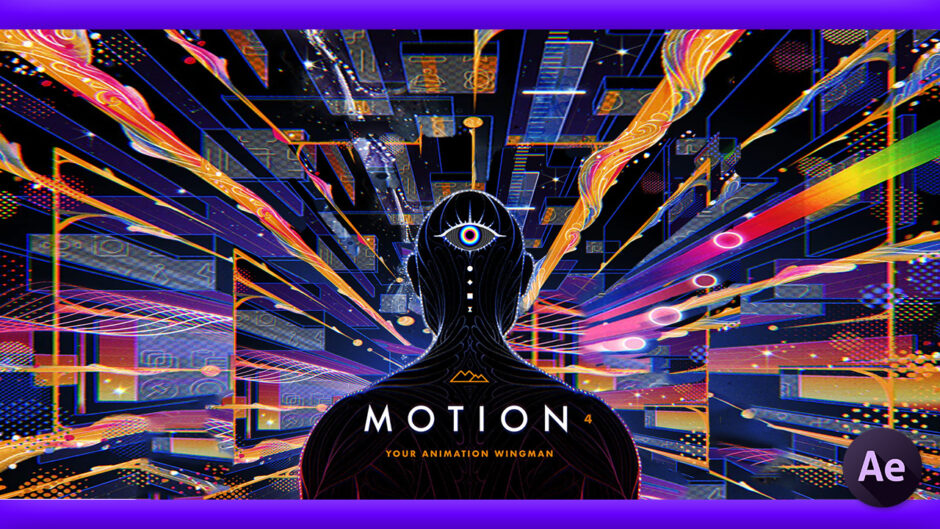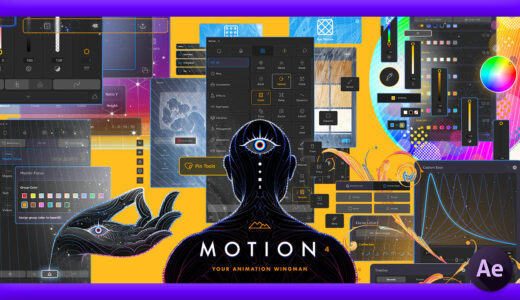Adobe After Effects 132

『Motion4』がすごい便利だと聞いて気になってるのですが…
『Motion4』には膨大な数の便利機能が詰め込まれてるからねー
ただ日本語解説がほとんどないから、使い方がわからなくて放置してる人も多いみたい( ´ ▽ ` 😉

そうなんですね… 欲しいなぁ〜( ;´Д`)
よろしければ…さらーっとでいいので『Motion4』の概要や価格などを… |ω・`)チラッ
了解!!そしたら『Motion4』を購入しようか迷ってる人に買う価値はあるツールなのか、どこで買ったら安いのかまとめてみるね〜٩( ᐛ )و
「『Motion4』 が気になる… でも日本語解説した記事や動画がほとんどない…」
私も最初に『Motion4』がかなり便利なツールだと話を聞いて調べたときは
『Motion4』について日本語解説された記事や動画がほとんどなくて購入しようか悩んだ時期がありました。
『Motion4』以外にも『BluBluBar』や『Motion Tools Pro』『Utility Box』など、たくさんの人気ユーティリティーツールがありますが
実際に『Motion4』を購入し他のツールと比較してみて
「こ、これはすごいぞ… 」
と実感したので、その魅力をまとめてみたいと思います。
それではいってみましょう!!
*この記事の内容を解説した動画はこちら⬇︎⬇︎
目次
『Motion4』とは!?
『Motion4』は4人のエンジニア兼クリエーターが経営する『Mt. Mograph』社で作られた『After Effects』専用のユーティリティーツールになります。
『Mt. Mograph』社の製品はさほど数は多くありませんが、販売している製品は優秀かつ人気のスクリプトばかりです。
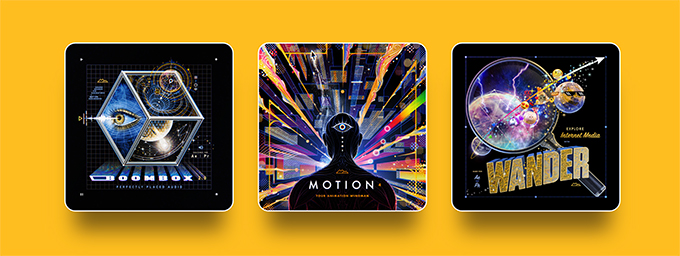
『Mt. Mograph』のサイトで販売されている『Boombox』という製品も『ダストマン』さんがTwitterで紹介されてましたよね。
『Motion4』は2022年12月15日に『Motion3』から『Motion4』へアップグレードされて、さらに複数の機能が追加されました。

『Motion3』の販売開始日は2022年3月5日なので『Motion4』の販売開始までなんと9ヶ月ほどしか経っていません。
「えっ、それなら『Moiton4』買ってもすぐ新しいの出てしまうやん…(ー ー;)」
ってなりますよね…??
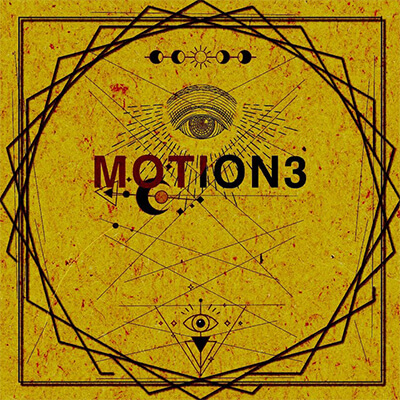
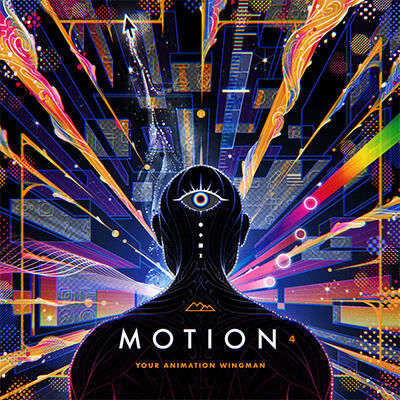
心配無用です!!
永久ライセンスを購入すれば永久に無料でアップグレードできるので『Motion5』になっても安心です!!
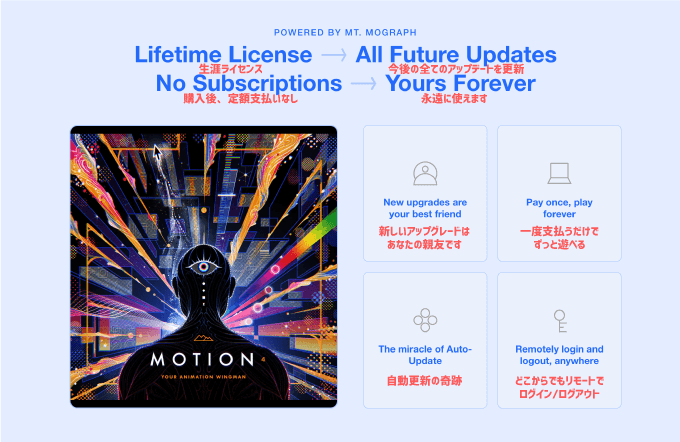

無償アップグレードはありがたいですね♪( ´▽`)
『Motion4』最大の魅力は、他のユーティリティーツールとは比べものにならないくらいに備わった豊富な機能になります。
パネルは4つのタブで構成され、それぞれのタブに複数の機能がまとめられてます⬇︎⬇︎
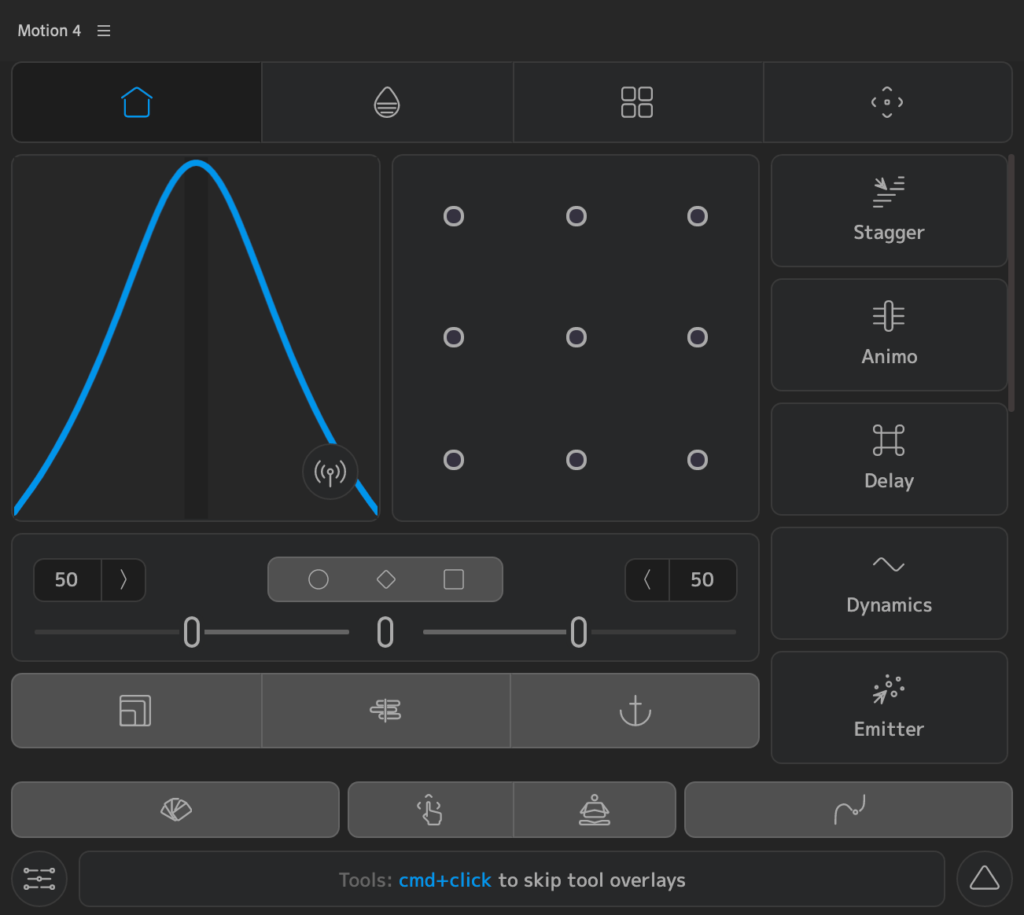
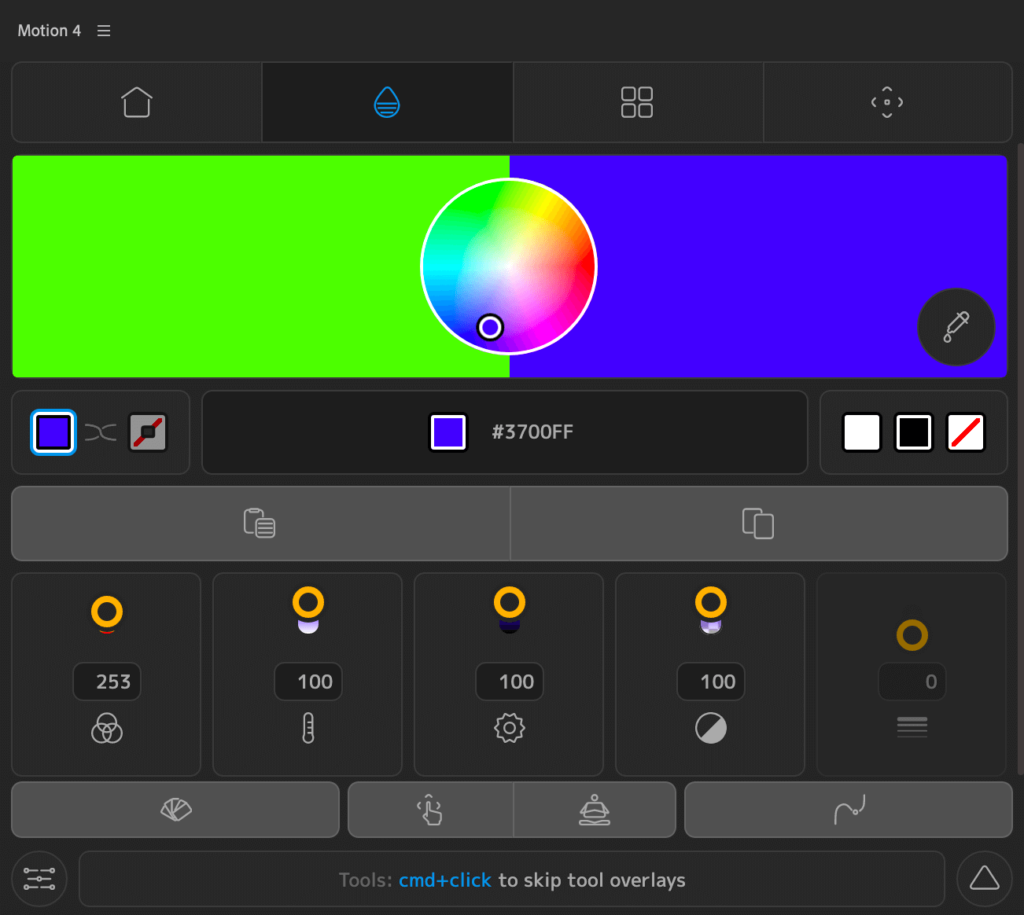
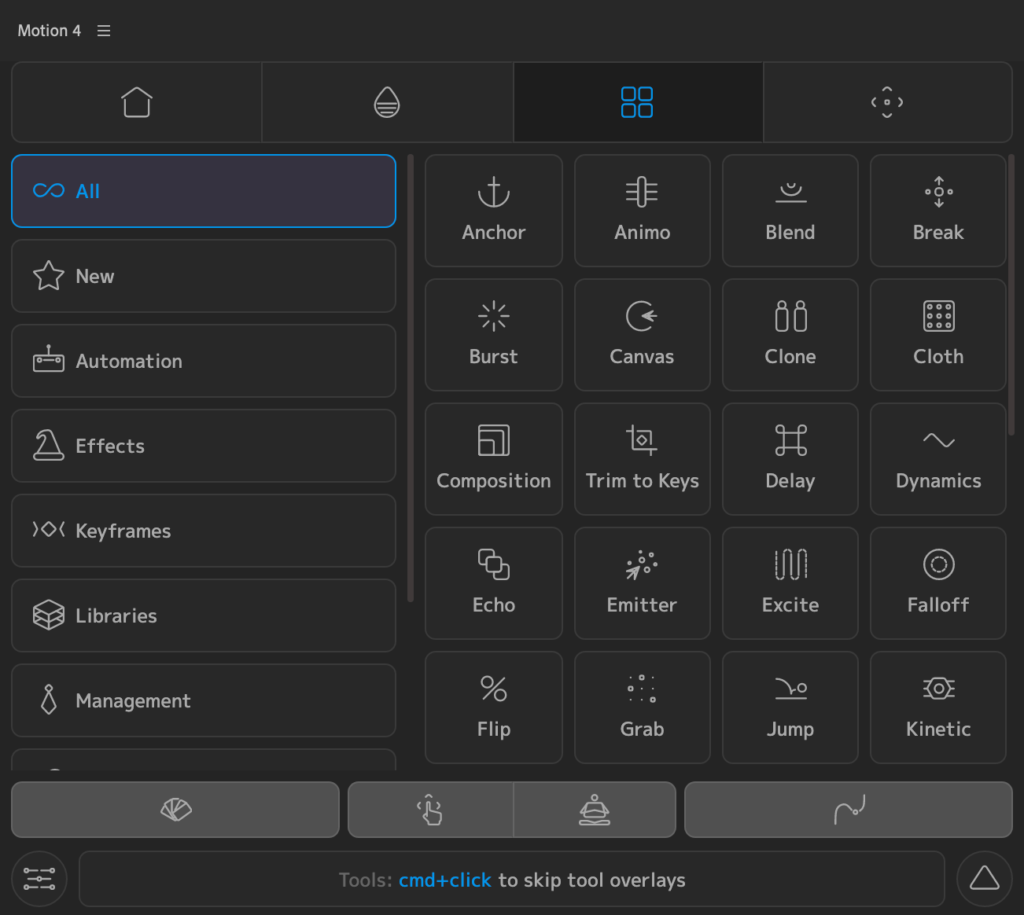
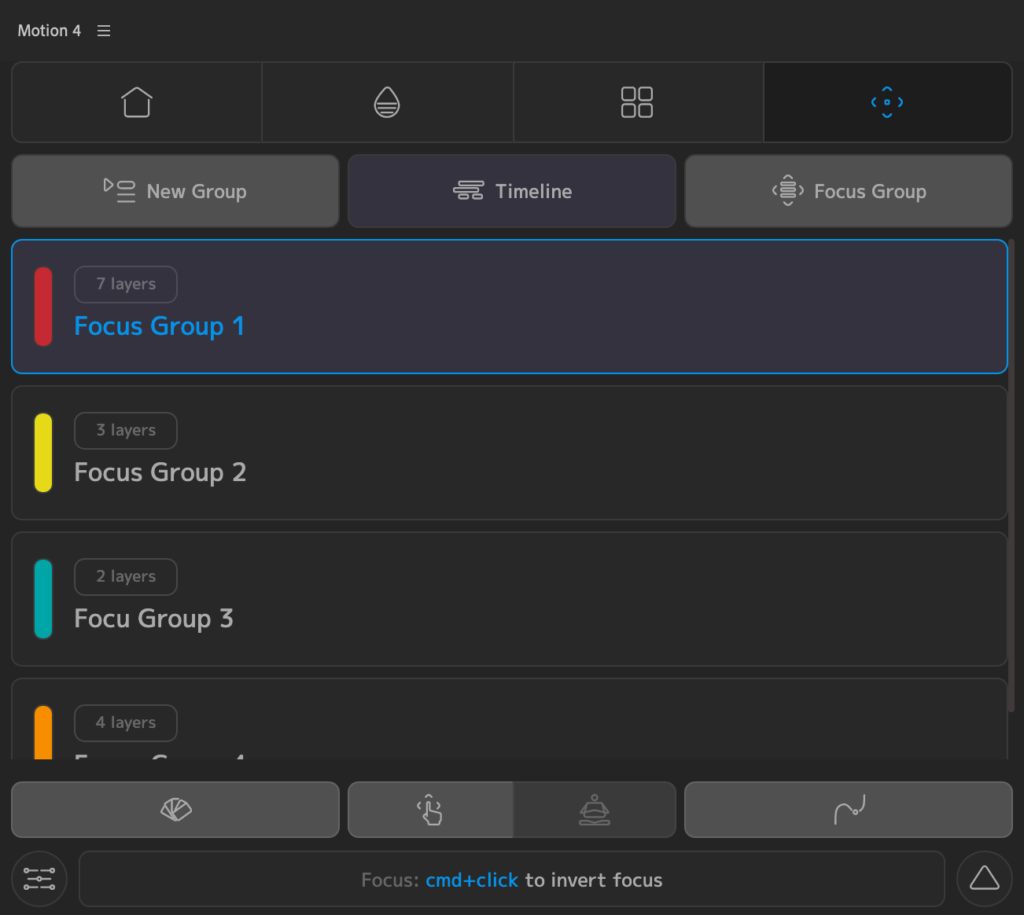
最新のアップグレードでもまた新たなツールが追加され、どんどん増えてます。
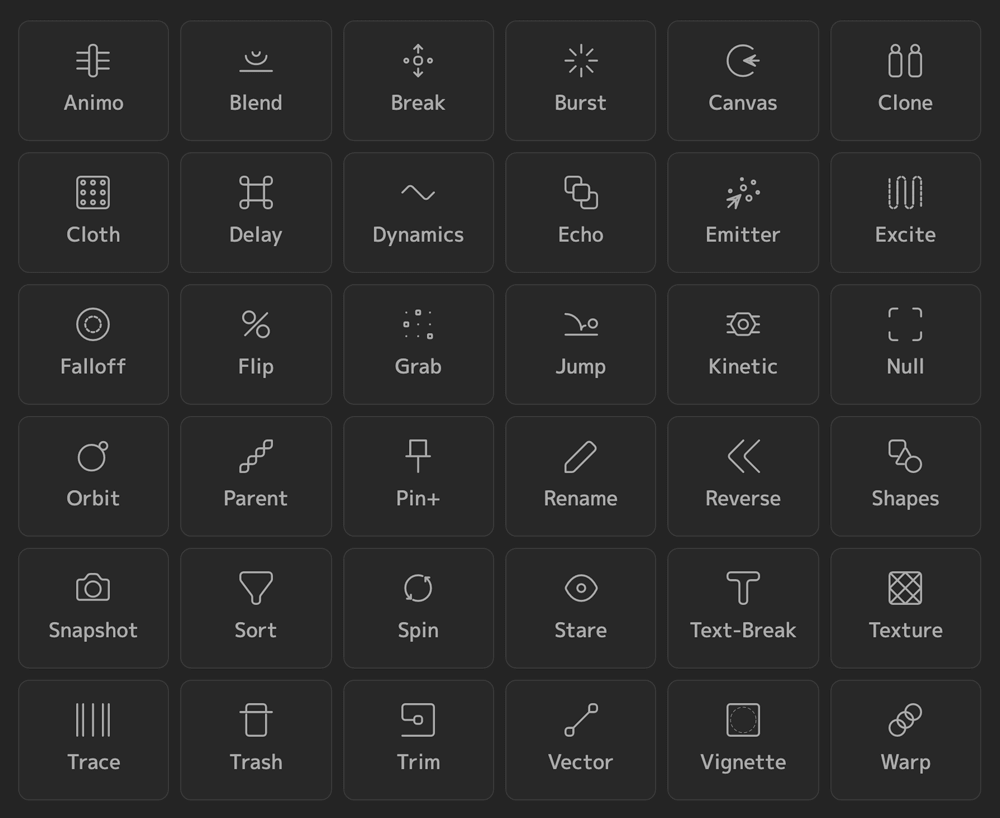
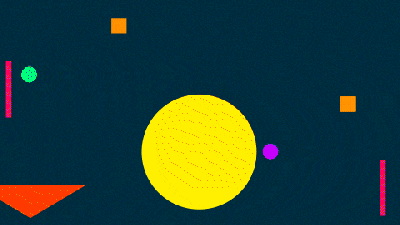
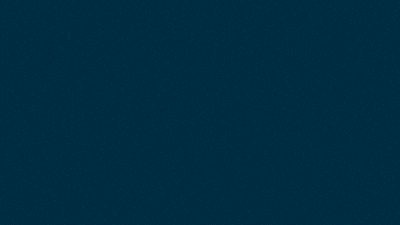
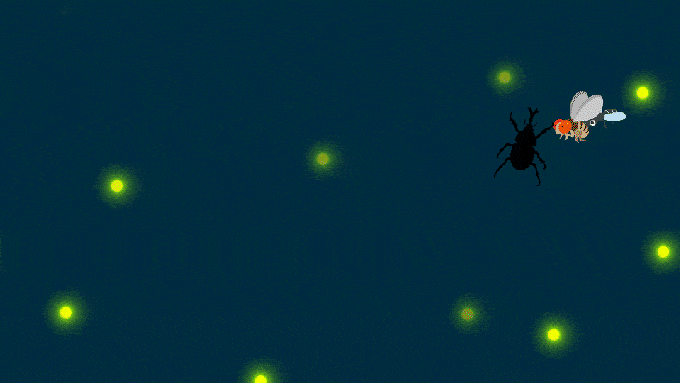
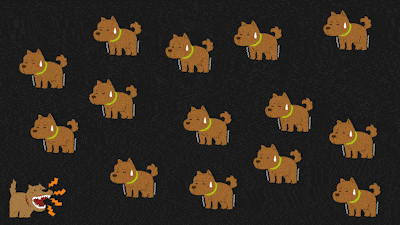
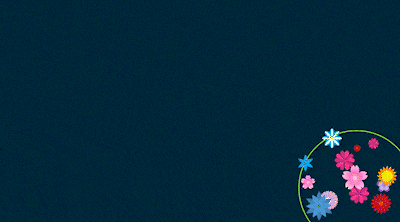
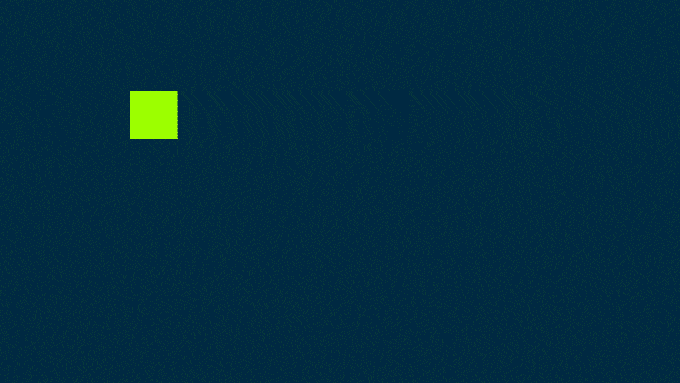
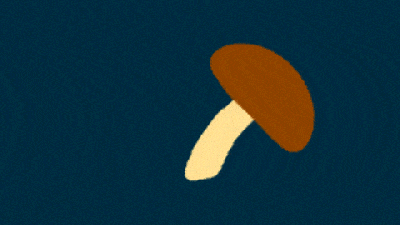
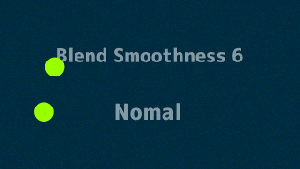
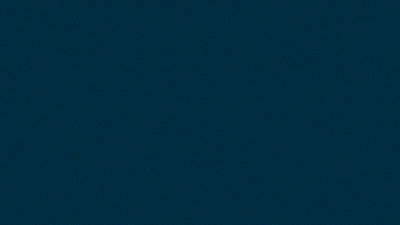
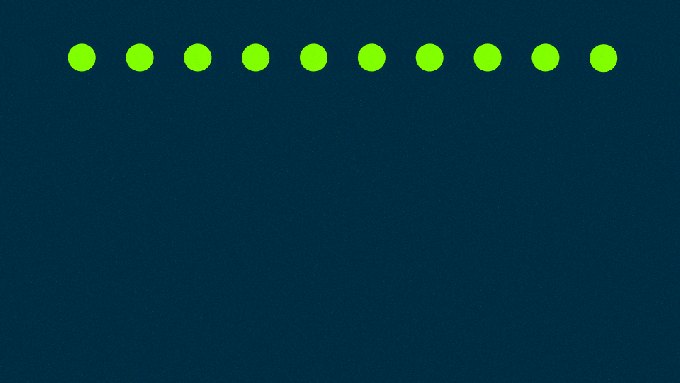
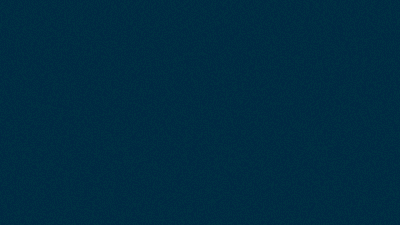
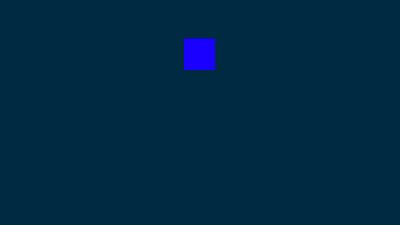
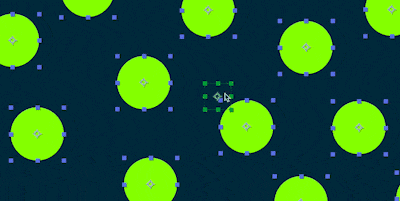
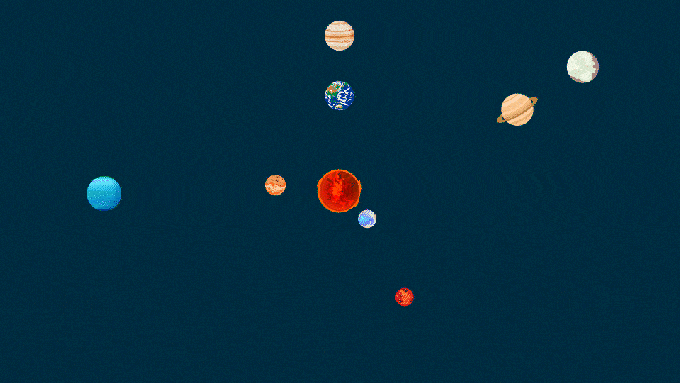
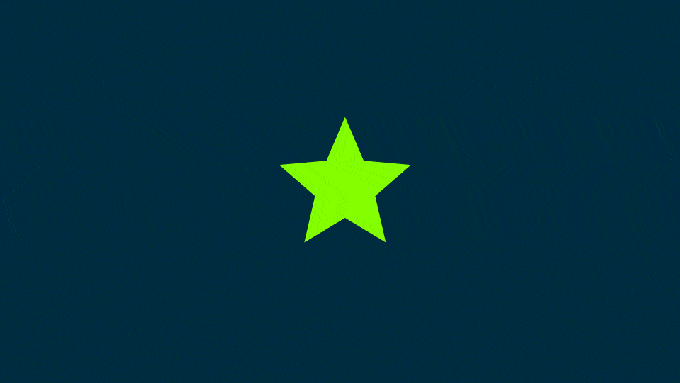
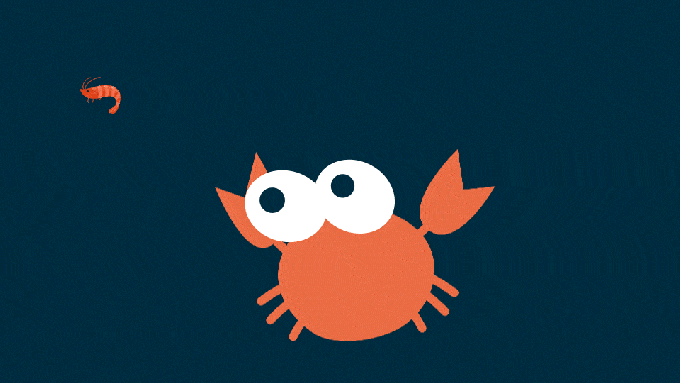
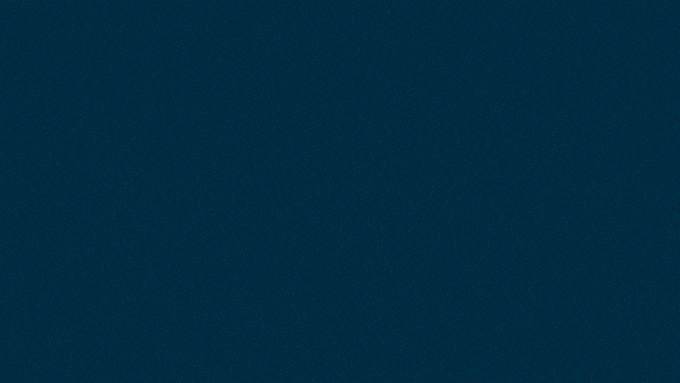
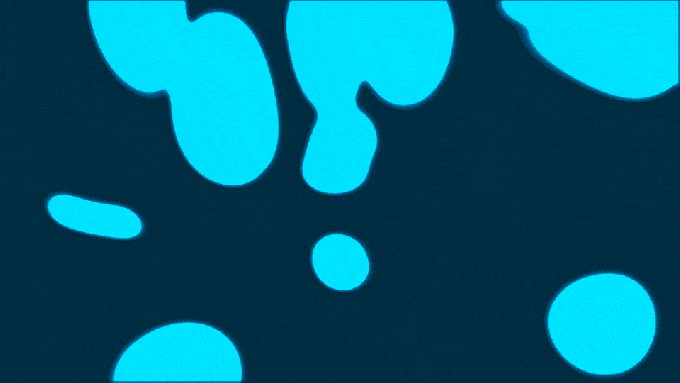
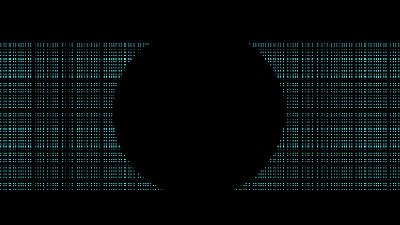
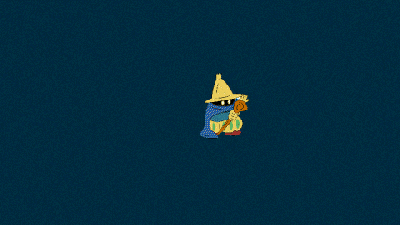
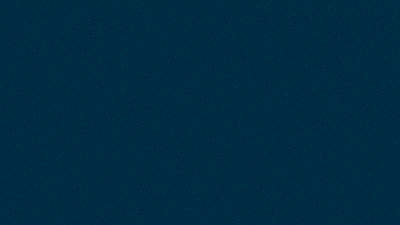
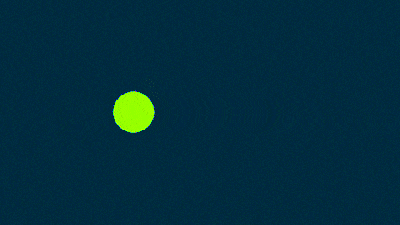
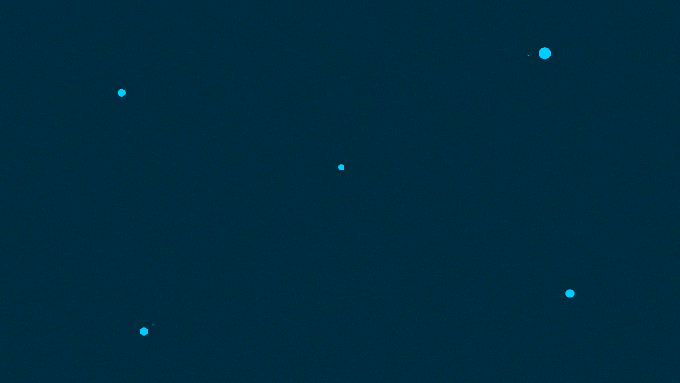

購入前に私が一番心配していたのは…
「機能がめちゃくちゃ多いみたいだけど、タブはたくさんあるし…逆に使いにくいんじゃ…(ー ー;)」
という点でした。
でも大丈夫です!! さすがは『After Effects』のプロ集団が作ったツール!! きちんと対策されてました。
『Motion4』では好きなツールを『Home』タブにカスタムマイズできる仕様になってます。
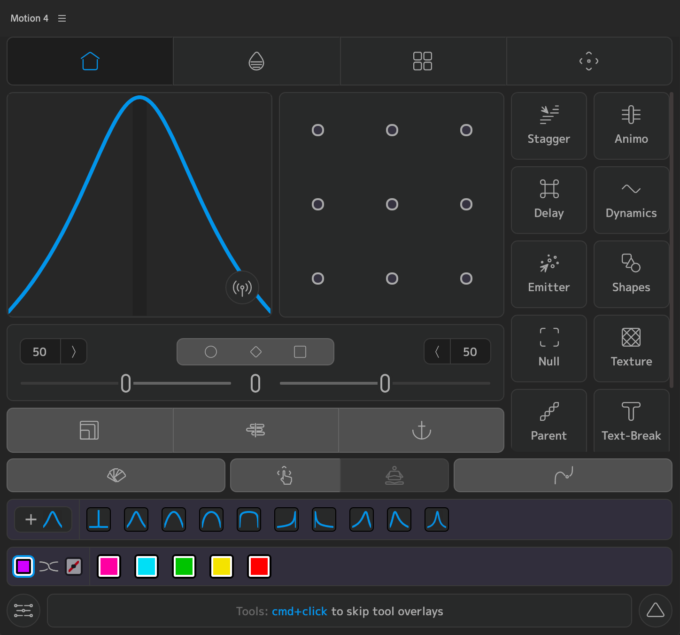
ツールパネルはレスポンシブ対応なので、いろんな形にフィットさせてワークスペースに配置することができます。
自分好みにカスタマイズして配置すれば、一々使いたいツールを探す手間も省けて超便利です。
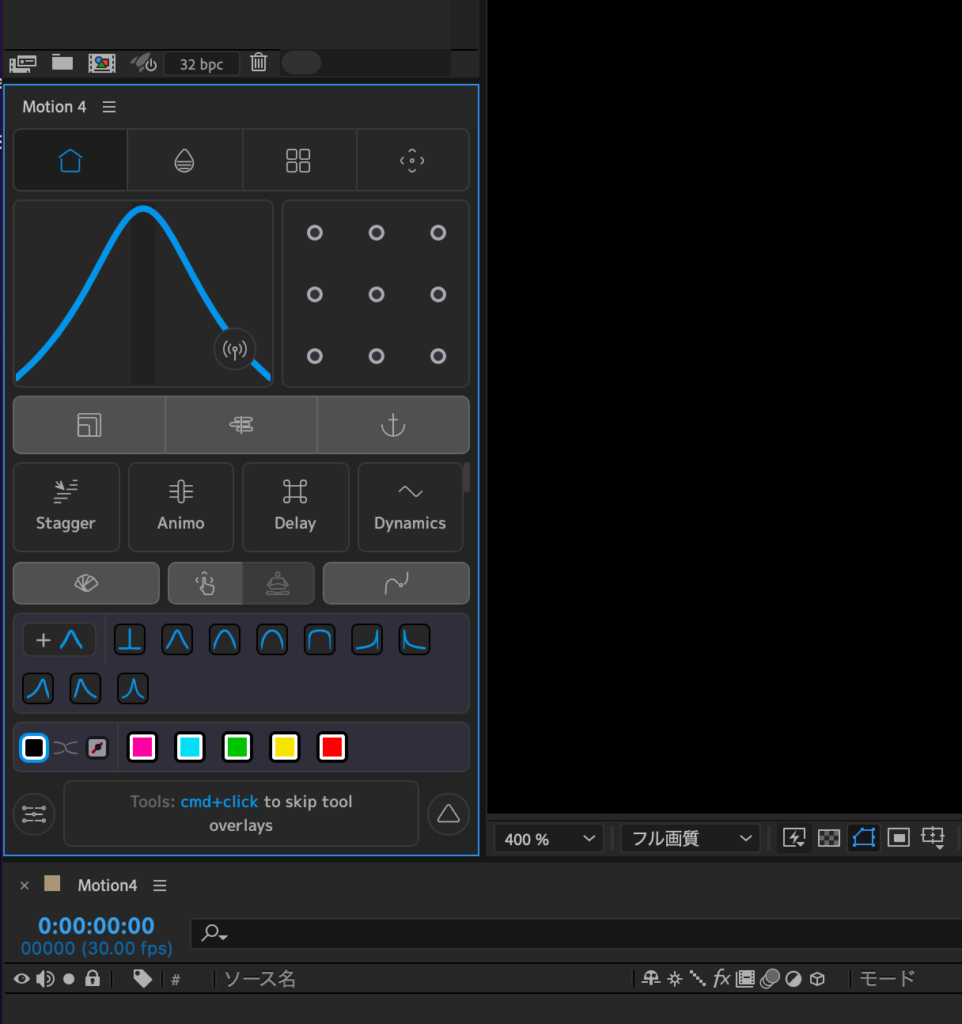
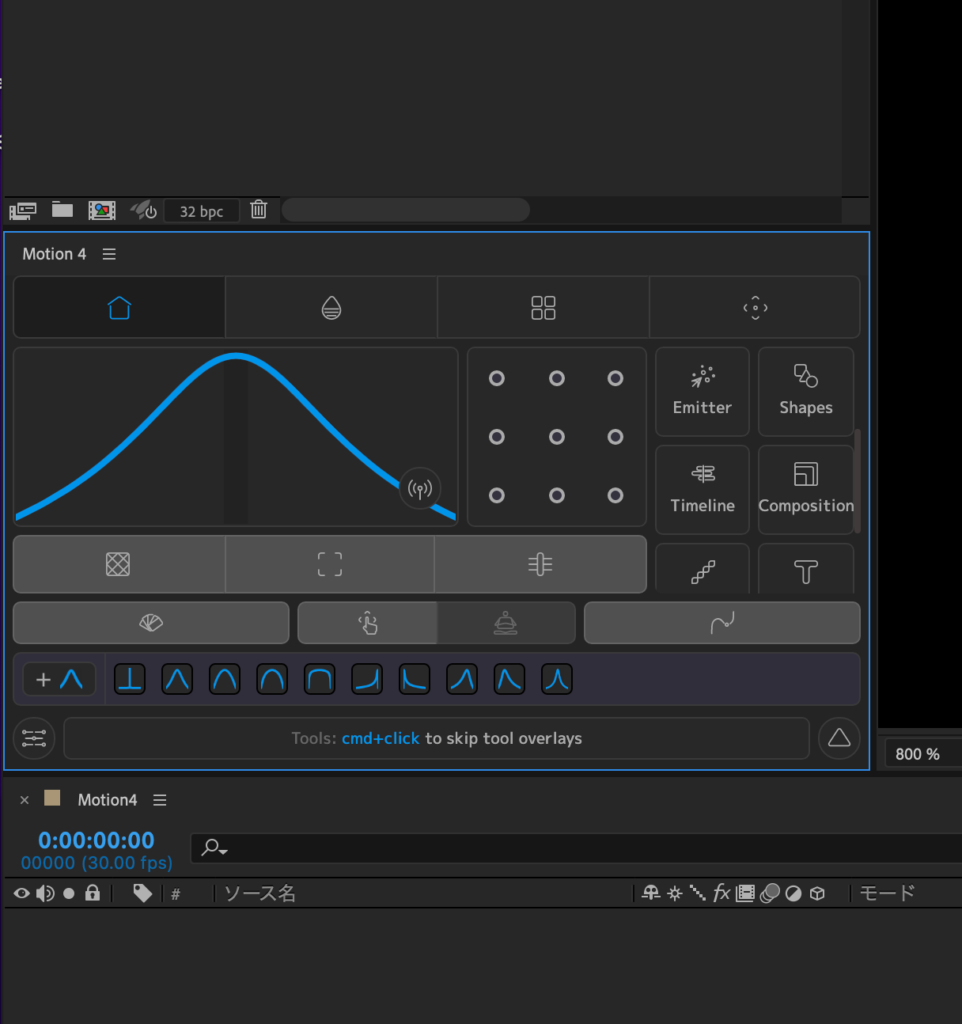
*『Motion4』の機能は膨大な量になるので、別の記事に使い方の解説も含めてまとめてます⬇︎⬇︎
『Motion4』の価格比較、最安はどこ!?
それでは気になる『Motion4』の価格について
▶︎「『Motion4』の価格は??」
▶︎「『Motion4』はどこで買ったらいいの!?」
▶︎「『Motion4』 を安く買う方法はある!?」
以上の質問に回答していきます。
『Motion4』の価格は??
『Motion4』の2023.6月にサブスクの『Monthly(月契約)』『Yearly(年間契約)』と永久ライセンスの『Lifetime(永久ライセンス)』に変更されました。
が…
また2023.8月頃に永久ライセンスのみに変更されました… サブスクが不評だったのか…
この変更に伴い永久ライセンスは価格は$79 ▶︎ $99 ▶️ $69へ一周回って安くなりましたw
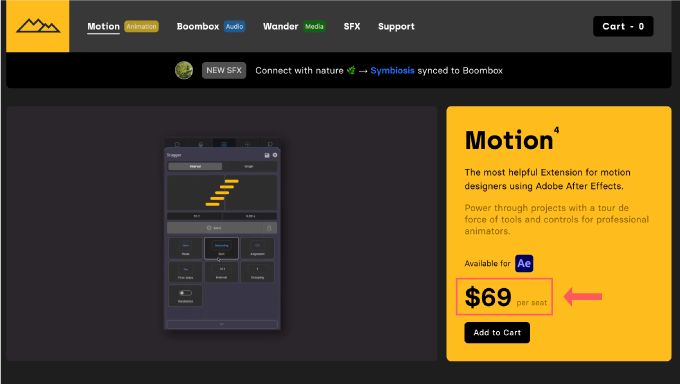
ここ1〜2年では一番安くなりましたね…^ ^
『Motion4』はどこで買ったらいいの!?
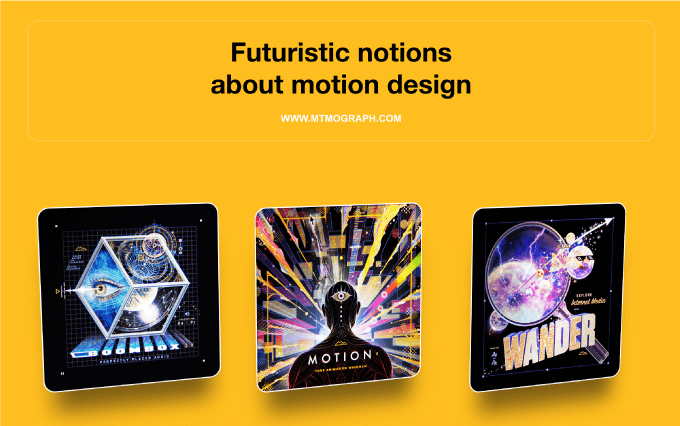
『Motion4』は海外サイトのみでの販売となるので、開発元の『Mt. Mograph』or『TOOLFARM』で購入することができます。
| Mt. Mograph (海外) | TOOLFARM (海外) | |
|---|---|---|
 | ||
| 通常価格 (永久ライセンス) | 9,000円 | $69(約9,000円) |
| サブスク価格 | ||
| 割引 | クーポンコード『NEXTist』で 10%OFF | 5%OFFコード『HIGHFIVE』 |
| 支払い方法 | クレジットカード Shop Pay PayPal Google Pay Facebook Pay | クレジットカード PayPal |
| 販売サイト | 販売ページ | 販売ページ |
『Motion4』を安く買う方法はある!?
『Motion4』は公式サイト『Mt. Mograph』のセール時に40%OFFで購入するのが最も安いです。
ただし、昨年(2022)の3月に『Motion3』、12月に『Motion4』の販売が開始されたタイミングで最も割引率の高い40%OFFだったので…
今年(2023)も割引率40%OFFのセールがあるかどうかははっきりとわかりません…
開発者にセールについて聞きましたが、気まぐれにやるからいつかわからないと言われました…(ー ー;)
『Motion5』にアップグレードされるとなれば、そのタイミングで40%OFFがきそうですよね。
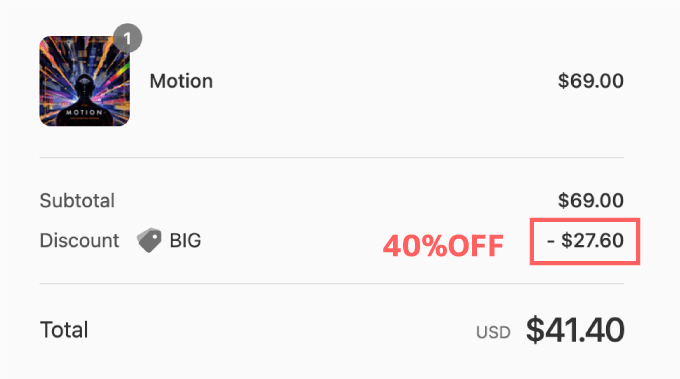
セール情報が入り次第、YouTubeへ動画をアップするので、セールを逃したくない方はチャンネル登録していただけると嬉しいです\( ̄∀ ̄)/ ▶︎ ネクスタ- NEXTist StuDio -チャンネル
どうしても今すぐ欲しい方は、当サイト経由だと10%OFFコードが適用されるので、ぜひ使ってください。
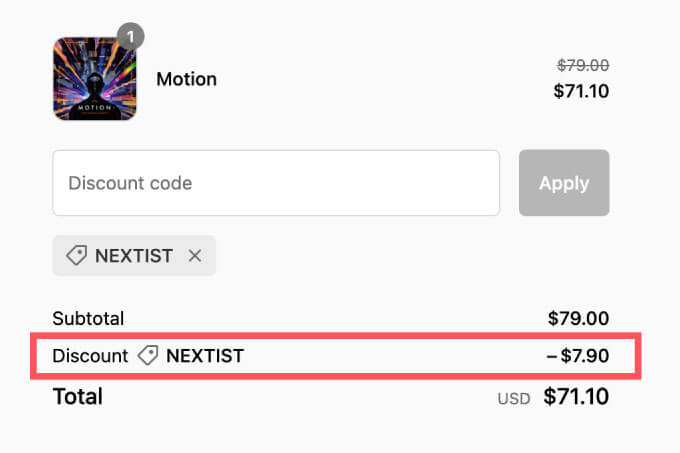
時間は有限なので、欲しいのであればすぐに買いましょう!! そのくらい便利で効率化できるので、支払った分元はすぐに取り返せます٩( ᐛ )و
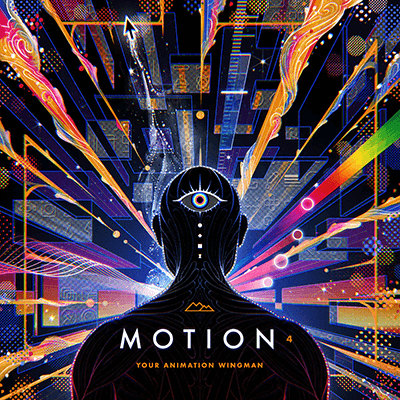
\\ 公式サイトで現在価格をチェック //
『Motion4』インストール方法とアクティベート(アカウント認証)方法
『Motion4』を購入した後に『After Effects』にインストールしてアクティベート(アカウント認証)するまでの流れを解説していきます。
インストール方法
『Motion4』を『After Effects』へインストールしていきます。
『Motion4』を購入したらライセンスコードと各インストーラーやファイルのダウンロードリンクが表示されます。
今回はMacなのでMacのインストーラー『motion-v4.0.5.4295.pkg』をダウンロードします。
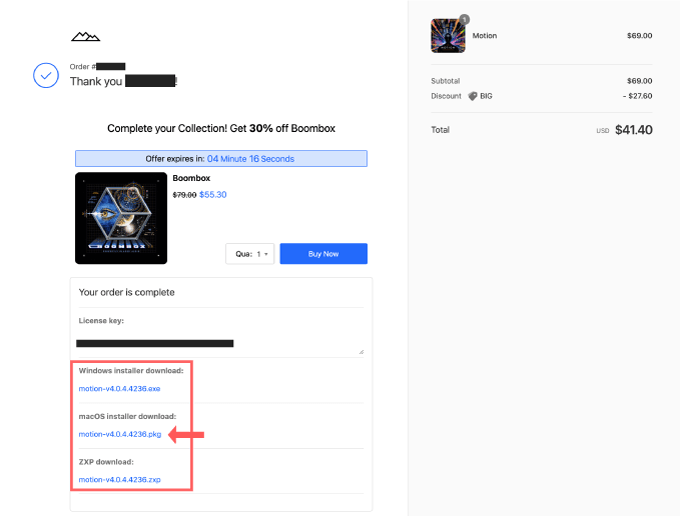
『License key』は後でアクティベート時に使用しますd( ̄  ̄)
インストーラー『motion-v4.0.5.4295.pkg』をダブルクリックするとインストーラーが起動するので『続ける』をクリックします。
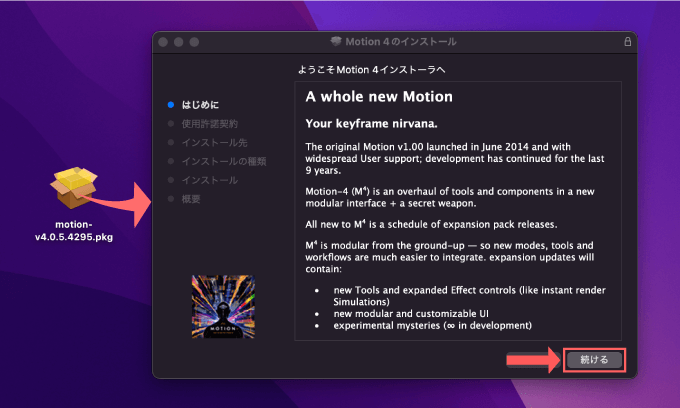
『End User License Agreement(エンドユーザーライセンスについて)』が表示されるので『続ける』をクリックします。
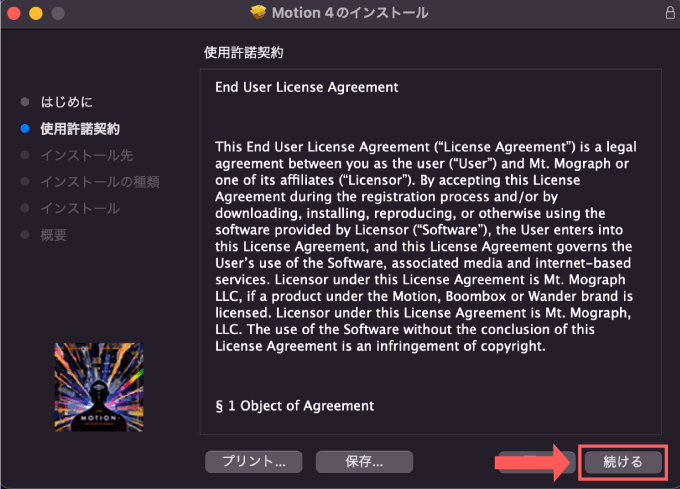
使用許諾契約について表示されるので『同意する』をクリックします。
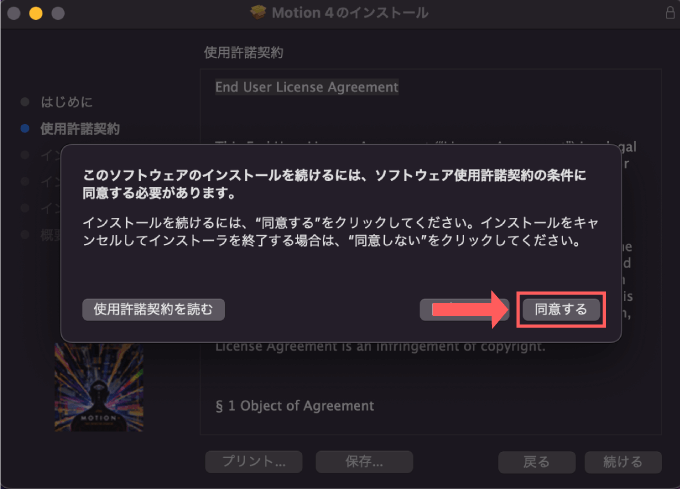
『インストール』をクリックするとインストールが開始します。
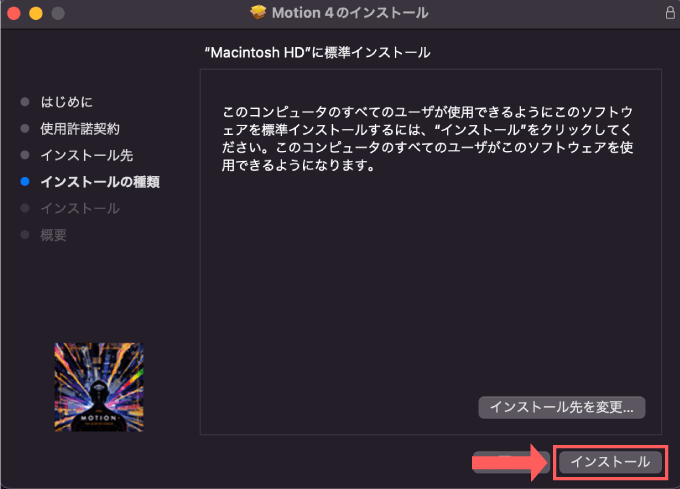
しばらく待つとインストールが完了します。
『閉じる』をクリックしてインストーラーを閉じてください。
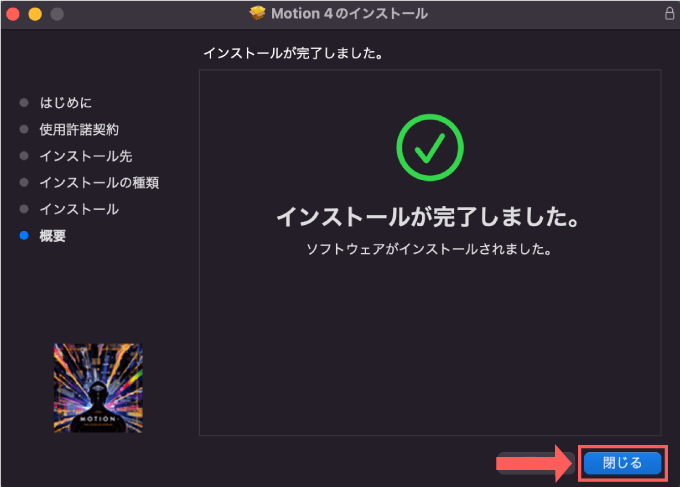
アクティベート(アカウント認証)方法
『Motion4』のインストールが完了したら
次は『After Effects』で使えるようにアクティベート(アカウント認証)をしていきます。
『After Effects』を開いて
上部メニューのウィンドウ▶︎エクステンション内に『Moiton4』が表示されるので開きます。
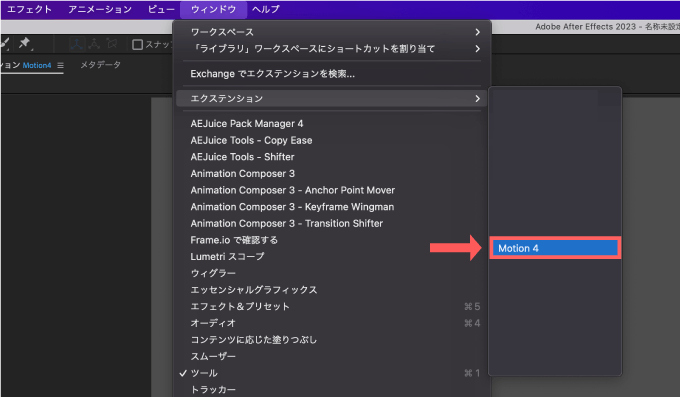
『Enter License…』に購入後に表示されたページにあった『License key』を入力して、右下の『Purchase License』をクリックします。
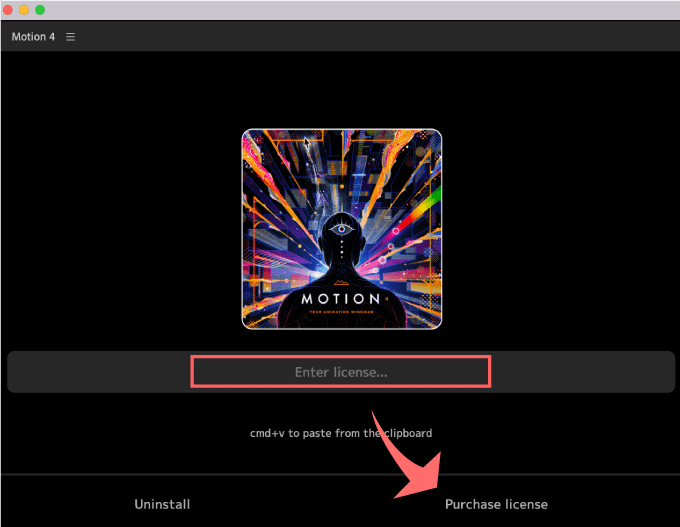
『License key』がわからなくなった方は
購入後『Mt. Mograph』から以下のメールが届いてるので『License key』をコピペしてください。
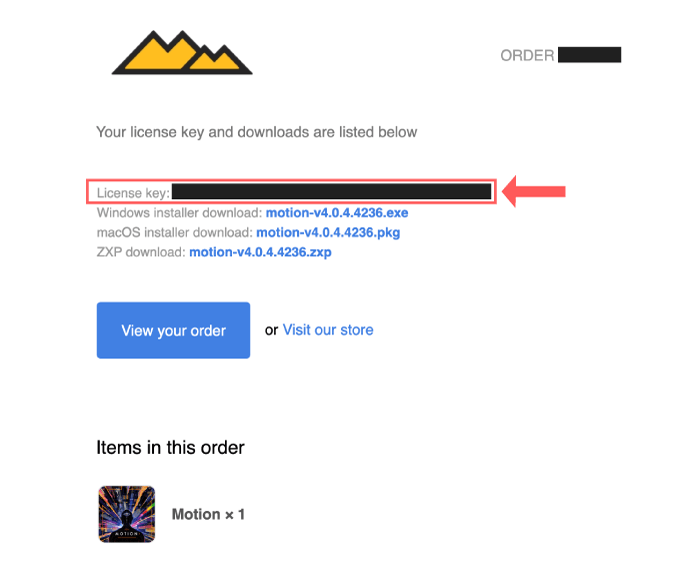
これで『Motion4』を使うことができます。
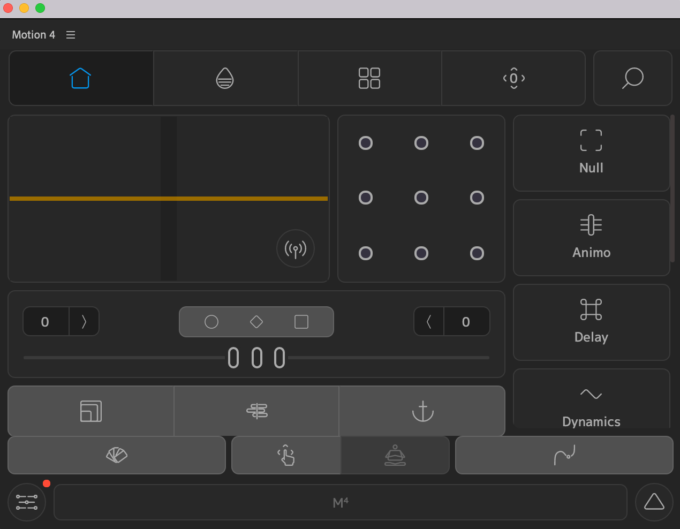
アカウント認証の切り替えについて
『Moiton4』は1ライセンス1端末での使用となりますが、アカウント認証し直せばどの端末でも使用することができます。
ただし、一度に複数の端末で利用することはできません。
一度『Motion4』をアクティベート(認証)した端末以外で『Motion4』を使おうとすると…
【LIMIT REACHED】
This license keys limit has been reached. You’re licensed to use Motion 4 on 1 workstation.
Please sign out of at least one workstation below to continue the Login. This will not damage, or alter existing projects.
【限界に達しました】
このライセンス キーの制限に達しました。 Motion 4 を 1 台のワークステーションで使用するライセンスが付与されています。
ログインを続行するには、少なくとも 1 つのワークステーションからサインアウトしてください。 これにより、既存のプロジェクトが損傷したり、変更されたりすることはありません。
と警告が表示されます。
認証を切り替えれば問題なく使えるので、すでにアクティベートしていた端末の × を押して
表示された『Are you sure?』の『Yes』を押してから再度アクティベートし直してください。
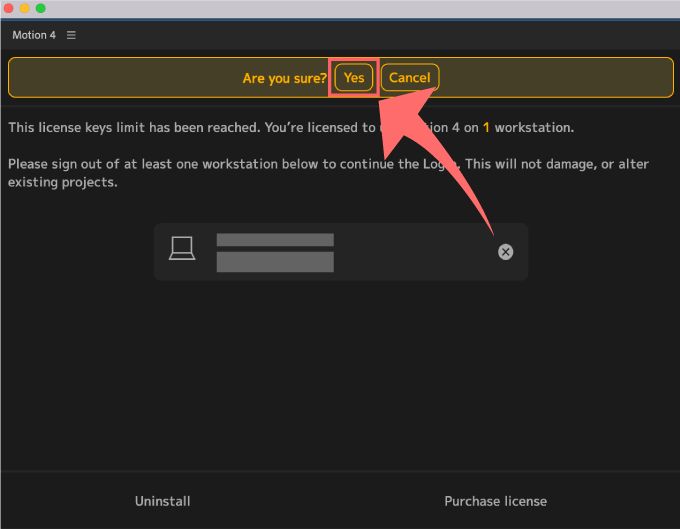
『Motion4』の機能や使い方
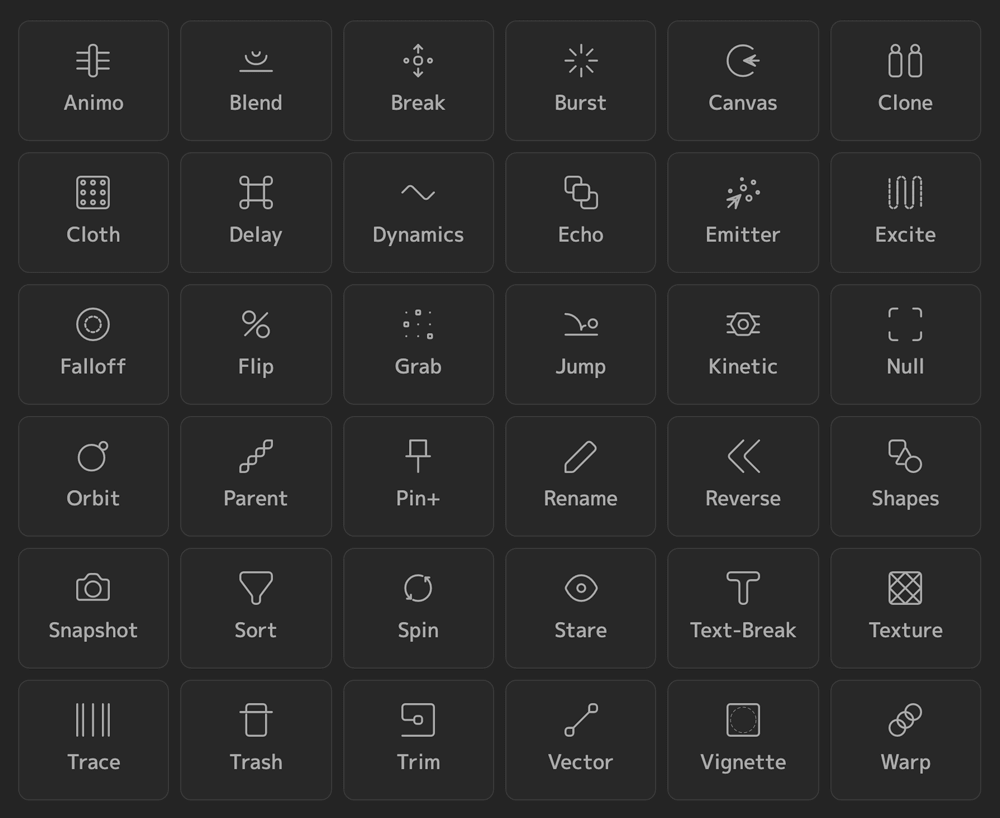
*『Motion4』の機能は膨大な量になるので、別の記事に使い方の解説も含めてまとめてます⬇︎⬇︎
量が膨大すぎて1つの記事にまとめていたら記事が動かなくなりました( ;´Д`)
申し訳ありません…
最後に
『Motion4』については
「たくさん機能を詰め込めばいいってもんじゃないだろう…(ー ー;)」
と、正直ナメてました… めちゃくちゃ使い勝手いいですよ。
無償アップグレードでどんどん機能は追加されてますし、今後の進化に期待大のスクリプトです。
気になる方はぜひ一度公式ページを覗いてみてください。
| Mt. Mograph (海外) | |
|---|---|
| 通常価格 (永久ライセンス) | 9,000円 |
| 割引 | クーポンコード『NEXTist』で 10%OFF |
| 販売サイト | 公式ページ |
今回紹介した『Motion4』以外にも『After Effects』で使える便利な無料プラグインや無料スクリプトはたくさんあります。
*『After Effects』で使えるおすすめの無料ツールをまとめた記事はこちら⬇︎⬇︎
*『After Effects』で使えるおすすめの有料プラグインやスクリプトをまとめた記事はこちら⬇︎⬇︎
以上、最後まで読んでいただきありがとうございました(=゚ω゚)ノ